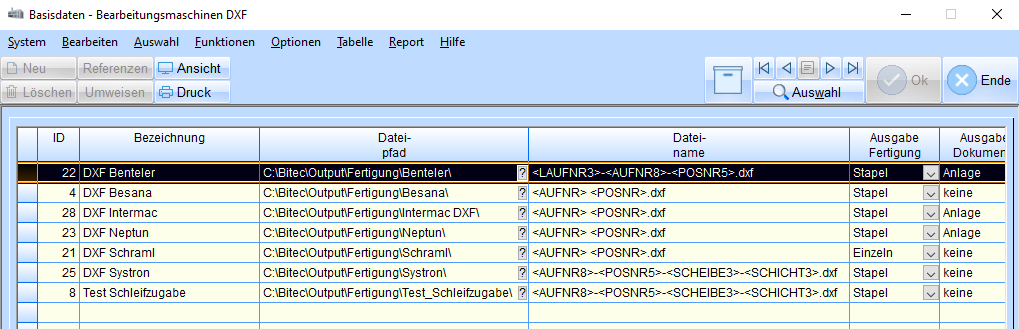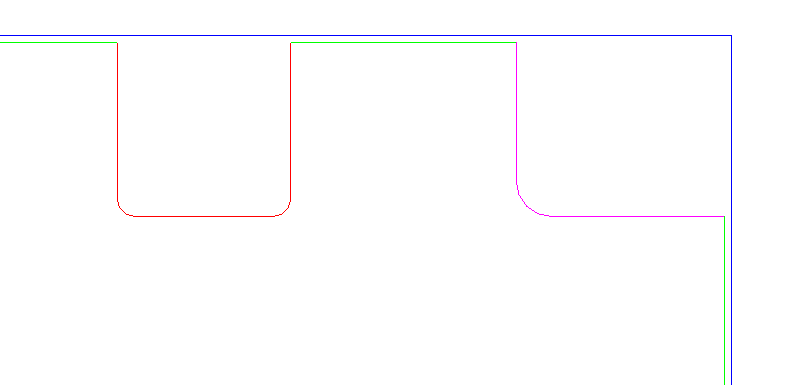DXF-Maschinen-Schnittstellen
Die Schnittstellen zu den DXF-Maschinen sind über das Programm Fertigung aufrufbar
Schnittstellen
Für folgende Maschinen/Hersteller sind DXF-basierte Schnittstellen verfügbar.
- Benteler DXF-Interface (Modul 500)
- CMB Besana (Modul 502)
- Intermac (Modul 524)
- Neptun CamDXF (Modul 501)
- Schraml M-RX (Modul 82)
- Systron (Modul 523)
Layer, Farben, Linientypen
Das DXF-Format bietet die Möglichkeit, einzelne Linien unterschiedlich zu markieren. Die meisten CNC-Maschinen, die DXF-Dateien einlesen, werten dabei Layer, Farben und/oder Linientypen aus.
Layer
Der Layer ist ein frei definierbarer alphanumerischer Text. Dieser kann je nach Maschine und Hersteller zum Beispiel den Beabeitungstyp enthalten (DRILLING, GRINDING, ...) oder ganz spezifisch einzelne Bearbeitungen oder Werkzeuge referenzieren (HOLE_8_MM, ID_142, ...). Die Layer können in Veras durch den Anwender frei definiert und den Bearbeitungen zugeordnet werden. Damit sind die DXF-Maschinen-Schnittstellen in der Lage, sich nach den Vorgaben der Maschinenhersteller zu richten.
Farben
Die Farbe der Linie kann ebenfalls benutzt werdenum den Beabeitungstyp zu definieren. Auch hier sind unterschiedliche Vorgaben durch die Maschinenhersteller möglich.
Das DXF-Format nutzt ein eigenes ID-System, um die Farben zu bestimmen. Die am häufigsten verwendeten Farben können Sie der folgenden Tabelle entnehmen. Eine https://gohtx.com/acadcolors.php (ohne Gewähr)
| ID | Farbe | R | G | B |
|---|---|---|---|---|
| 0 | Schwarz | 0 | 0 | 0 |
| 1 | Rot | 255 | 0 | 0 |
| 2 | Gelb | 255 | 255 | 0 |
| 3 | Grün | 0 | 255 | 0 |
| 4 | Cyan | 0 | 255 | 255 |
| 5 | Blau | 0 | 0 | 255 |
| 6 | Magenta | 255 | 0 | 255 |
| 7 | Weiß | 255 | 255 | 255 |
Maschinendefinition
Im ersten Schritt muss eine neue Maschine erstellt werden. Dann müssen die passenden Einstellungen für die DXF-Schnittstelle getroffen werden. Diese Einstellungen finden Sie in der Maschinendefinition unter Funktionen->DXF-Konfiguration.
| Einstellung | Beschreibung |
|---|---|
| Dateipfad | Pfad zu dem Verzeichnis, in dem die zu exportierenden DXF abgelegt werden |
| Dateiname | Name der DXF-Datei. Mit Rechtsklick können die Verfügbaren Tags ausgewählt werden, die beim Erstellen der DXF durch den entsprechenden Wert ersetzt werden. Der Name muss auch die Datei-Endung ".dxf" enthalten. |
| Ausgabe Fertigung | Bestimmt, welcher Ausgabemodus bei Auswahl im Fertigungsprogramm gestartet wird. Im Einzelmodus ist es möglich per Barcode-Scanner jede Position einzeln auszuwählen und die DXF zu erzeugen. Im Stapelmodus kann eine Liste von Aufträgen erstellt werden, zu denen dann alle DXF erzeugt werden. |
| Ausgabe Dokumente | Bestimmt, welcher Ausgabemoduns in der Dokumentenefassung zur Verfügung steht. Bei "Anlagen" werden die DXF beim Druck von Kundenanlagen mit erzeugt. |
| Drehen aktiv | Scheiben können im 90° gedreht werden. |
| Drehen kontrolliert | Kontrolliert, ob eine Seite einer Scheibe eine Kante besitzt, die 90° zur Grundkante steht. Sonst wird das Drehen auf diese Seite unterbunden. |
| Drehen automatisch | Scheiben ohne Modelle (Rechtecke) werden automatisch auf die lange Kante gedreht. Dafür ist eine Einstellung unter Basisdaten->Modelle notwendig. |
| automatischer Export | Das Fenster, welches die DXF-Dateien erstellt, wird automatische bestätigt. Damit läuft der Stapelmodus (Ausgabe Fertigung) automatisch durch. Ist drehen aktiv und eine Position besitzt ein Modell, ist diese Funktion deaktiviert, der Nutzer kann die Drehung manuell durchführen und muss den Export selst bstätigen. |
| Farbeinkonfiguration | Aktiviert die Farb- und Layerkonfiguration. Sonst werden die DXF mit Standardwerten (meist schwarze, durchgehende Linien) erstellt. |
| anzeige Bemaßungen | Zeigt die Maße im Fenster des DXF-Export mit an. Die Bemaßungen werden aber nicht mit exportiert. |
| pulsen | |
| Staffeln | Aktiviert die Dicken- und Durchmesserstaffeln ind der Farb- und Layerkonfiguration. |
| Modelle | Scheiben mit Modellen sollen übergeben werden. Wenn dies nicht aktiv ist, werden Positionen mit Modell nicht exportiert |
| Kontur | Die Kontur der Scheibe soll gezeichnet werden. Nur notwendig, wenn die Maschine ohne Kantenbearbeitungen konfiguriert wurde. |
| Maschine von Position | Wenn diese Einstellung aktiv ist, werden nur die Bearbeitungen exportiert, an denen explizit die aktuelle Maschine hinterlegt wurde (in der Bearbeitungsefassung->Maschinen). Wenn diese Einstellung nicht aktiv ist werden immer alle Bearbeitungen exportiert, die laut Zuordnung möglich sind. |
| Auswertung Bestellungen | Wen dies aktiv ist, werden Positioen nicht exportiert, zu denen bereits Bestellungen existieren. |
| Rohglas | Zeichnet das Rohglas mit. Dies ist die äußere Kontur incl. der Schleifzugabe aller Kantenbearbeitungen. Dabei wird pro Kante die größte Schleifzugabe der Kantenbearbeitungen an dieser Kante genutzt. Mehrere Schleifzugaben pro Kante werden nicht addiert. Diese Funktion ist nicht für ale Modelle Verfügbar. |
| Kontur freischneiden | Die Kontur der Scheibe wird an Rand- und Eckausschnitten und Schräg- und Rundecken unterbrochen. Dadurch entsteht ein kontinuierlicher Linienzug. |
| Senkbohrungen | Modus für die Darstellung von Senkbohrungen. |
| Zeichenmodus | Modus für den DXF-Export. |
| Zerlegung ISO | ISO-Scheiben werden in ihre Einzelscheiben zerlegt. Dadurch enstehen meherer DXF pro Position. Wichtig ist, dass im Dateiname das Tag <SCHEIBE> enthalten ist. Sonst werden die Dateien immer überschrieben. |
| Zerlegung VSG | VSG-Scheiben mit Aufbau werden in ihre Einzelscheiben zerlegt. Dadurch enstehen meherer DXF pro Position. Wichtig ist, dass im Dateiname das Tag <SCHICHT> enthalten ist. Sonst werden die Dateien immer überschrieben. Dies funktioniert auch mit VSG-Scheiben innerhalb eines ISO-Aufbaus. |
| Schleifzugabe Stammdaten | Wenn diese Einstellung aktiv ist, werden die Maße der Schleifzugaben nicht von der Position ausgewertet, sondern immer aus den Stammdaten ausgelesen. Somit hat eine Überschreiben der Maße im der Positionserfassung keinen Nutzen mehr. |
| Text innen | Wenn diese Einstellung aktiv ist, wird der Text mit Zusatzinformationen innerhalb der Scheibe dargestellt. Sonst außerhalb. |
| Stillgelegt | Zeigt an, dass diese Maschine stillgelegt ist. |
Maschinenbelegung
Im zweiten Schritt muss in der Maschinenbelegung die Verknüpfung zwischen Maschine und zulässigen Bearbeitungen erstellt werden.
DXF-Definition
Im dritten Schritt müssen für jede Bearbeitung die passenden DXF-Parameter vergeben werden. Dies können Sie unter Individuell->DXF-Definition durchführen.
Im oberen Bereich können Sie eine zufor eingerichtet DXF-Maschine auswählen.
Dann sehen Sie eine Liste aller Bearbeitungen, die mit der gewählten Maschine verknüpft sind. Die Bearbeitungen sind dabei nach Technologie gruppiert. Sie haben die Möglichkeit die DXF-Parameter auf Technologie-Ebene zu pflegen. Diese Werte gelten dann für alle Bearbeitungen, die kaine anderen Werte tragen (dargestellt durch graue kursive Schrift).
Die passenden DXF-Parameter werden zum Teil von den Maschinenherstellern vorgegeben oder sind an der Maschine zu konfigurieren. Hier sollte man sich mit dem Maschinenhersteller in Verbindung setzen. Bitec kann hier beratend zur Seite stehen.
Rechte
- 12, Programm Fertigung start